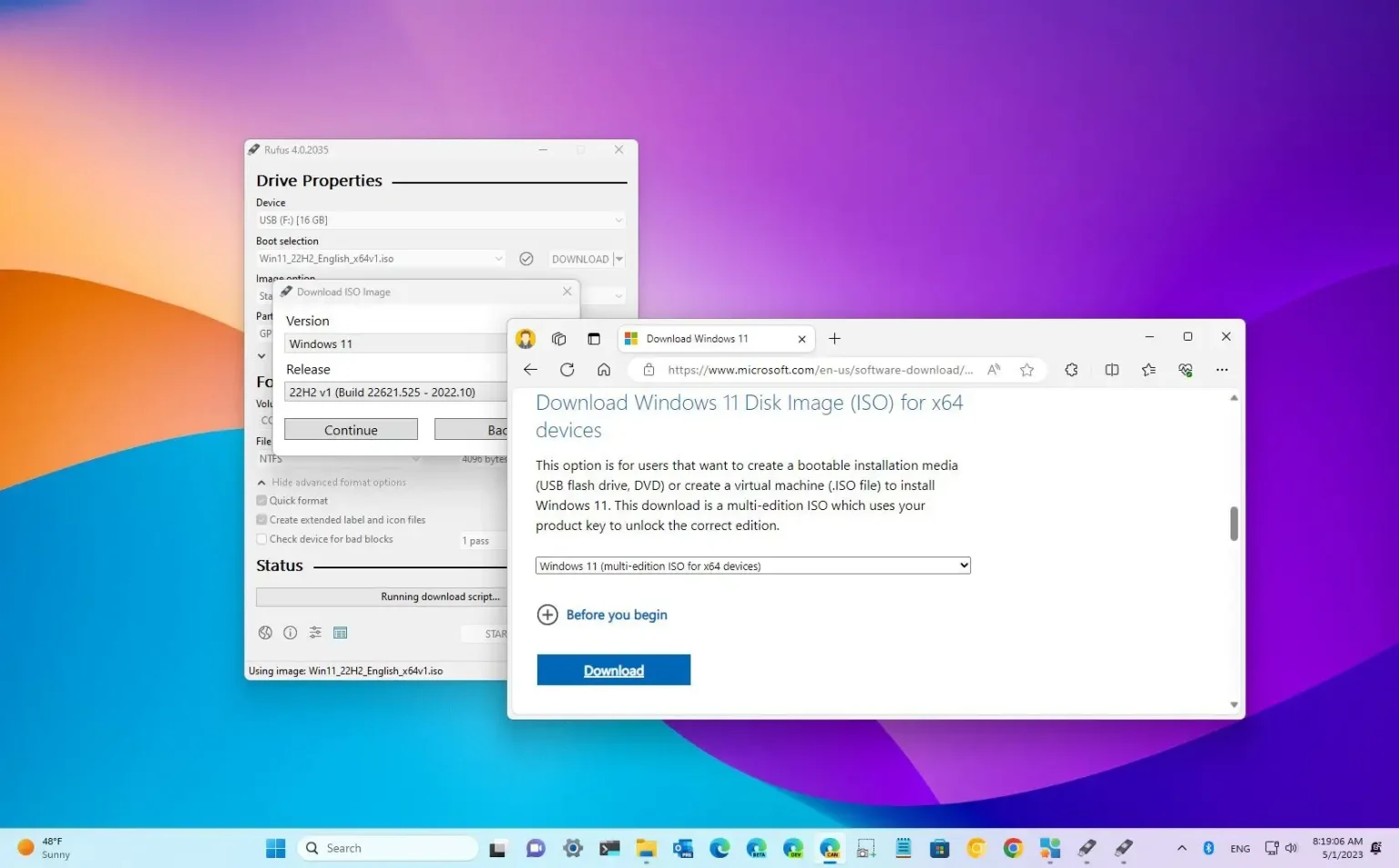- Pour télécharger le fichier ISO de Windows 11, ouvrez la page de téléchargement Microsoft, choisissez l'option de téléchargement ISO, cliquez sur « Télécharger, » choisissez la langue, cliquez « Confirmer, » et cliquez « Télécharger » encore.
- Vous pouvez également utiliser l'outil de création multimédia ou l'outil tiers Rufus.
Vous pouvez télécharger le fichier ISO Windows 11 22H2 (version actuelle en 2022) de plusieurs manières, notamment à partir du site Web d'assistance de Microsoft. Vous pouvez également télécharger le fichier ISO à l'aide de l'outil de création de média. Ou vous pouvez utiliser des outils tiers comme Rufus, qui vous permettent également de télécharger le fichier ISO pour n'importe quelle version de Windows 11, Windows 10 et versions antérieures.
Un fichier ISO est un conteneur qui encapsule les fichiers d'installation qui devraient autrement être disponibles sur un support physique, tel qu'un disque ou une clé USB. La possibilité de télécharger le fichier ISO peut s'avérer utile pour installer Windows 11 22H2 sur une machine virtuelle, créer un support de démarrage pour mettre à niveau d'autres appareils ou le monter dans l'Explorateur de fichiers pour lancer la configuration de la mise à niveau.
Dans ce guide, vous apprendrez les étapes pour télécharger le fichier ISO de la mise à jour Windows 11 2022 (version 22h2) de trois manières différentes.
Téléchargez le fichier ISO Windows 11 22H2 à partir du site Web de Microsoft
Pour télécharger directement le fichier ISO de Windows 11 22H2, procédez comme suit :
-
Dans la section « Télécharger l’image disque Windows 11 (ISO) pour x64 », sélectionnez le Windows 11 (version actuelle).
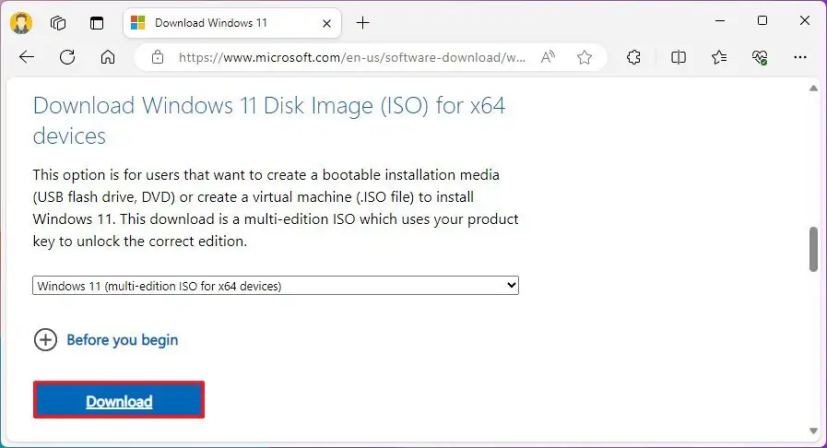
-
Clique le Télécharger bouton.
-
Sélectionnez la langue d'installation.
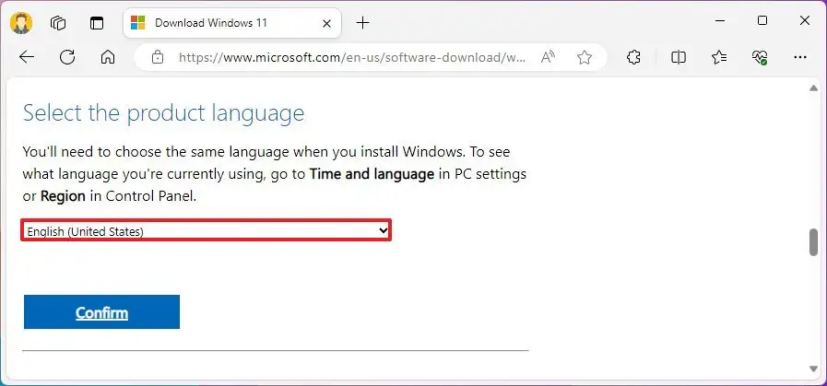
-
Clique le Confirmer bouton.
-
Clique le Télécharger pour enregistrer le fichier ISO Windows 11 22H2 actuel sur votre ordinateur.
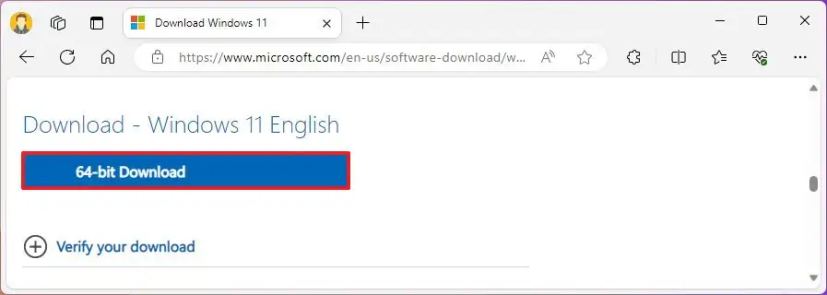
Une fois les étapes terminées, l'image avec la mise à jour 2022 sera téléchargée et vous pourrez l'utiliser pour créer un support de démarrage ou installer le système d'exploitation sur une machine virtuelle.
Téléchargez le fichier ISO Windows 11 22H2 à partir de Media Creation Tool
Pour télécharger la version actuelle du fichier ISO de Windows 11 avec l'outil de création de support, procédez comme suit :
-
Dans la section « Créer un support d'installation de Windows 11 », cliquez sur le bouton Téléchargez l'outil maintenant bouton.
-
Double-cliquez sur le MediaCrationToolW11.exe fichier pour lancer l’outil.
-
Clique le Accepter bouton.
-
Clique le Suivant bouton.
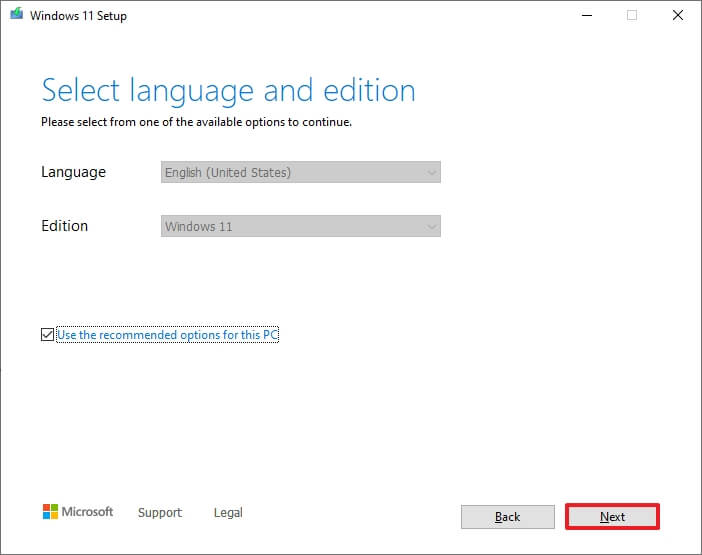
-
Sélectionnez le Fichier ISO option.
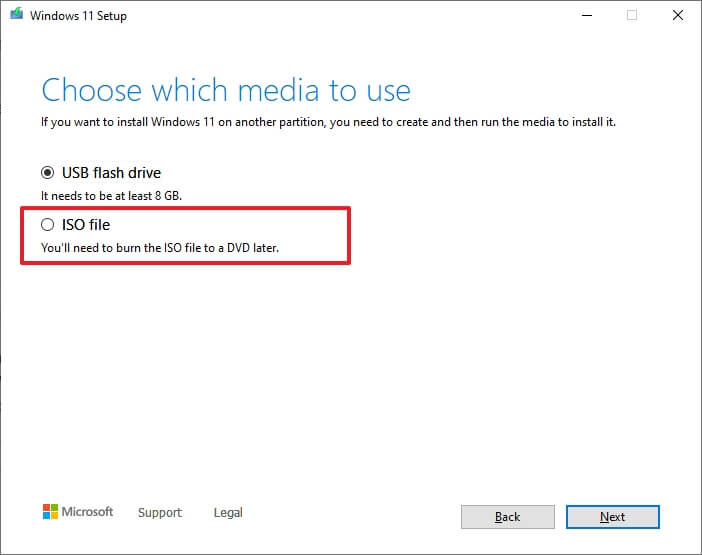
-
Clique le Suivant bouton.
-
Sélectionnez l'emplacement pour enregistrer le fichier ISO.
-
Confirmez le nom du fichier ISO – par exemple, Windows_11_22H2_ISO.
-
Clique le Sauvegarder bouton.
-
Clique le Finition bouton.
Une fois les étapes terminées, l'application téléchargera le contenu et créera le fichier ISO de la mise à jour Windows 11 2022.
Téléchargez le fichier ISO Windows 11 22H2 depuis Rufus
Pour utiliser Rufus pour télécharger le fichier ISO Windows 11 22H2, procédez comme suit :
-
Dans la section « Télécharger », cliquez sur le lien pour télécharger la dernière version.
-
Double-cliquez sur l'exécutable pour lancer l'outil.
-
Clique le Paramètres (le troisième bouton en partant de la gauche en bas de la page).
-
Dans la section « Paramètres », utilisez le menu déroulant « Rechercher les mises à jour » et sélectionnez le Tous les jours option.
-
Clique le Fermer bouton.
-
Clique le Fermer bouton à nouveau.
-
Ouvrir Rufus encore.
-
(Facultatif) Dans la section « Périphérique », utilisez le menu déroulant et sélectionnez la clé USB pour créer le support d'installation.
-
Dans la section « Sélection de démarrage », utilisez le menu déroulant et sélectionnez le « Disque ou image ISO » option.
-
Clique le flèche vers le bas (sur le côté droit) et sélectionnez le Télécharger option.
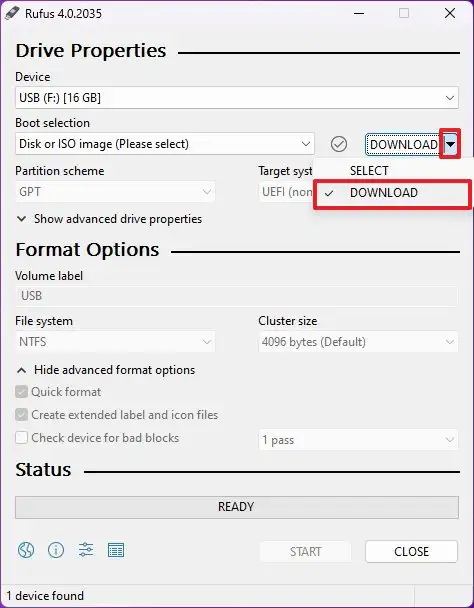
-
Clique le Télécharger bouton.
-
Sélectionnez le Windows 11 option.

-
Clique le Continuer bouton.
-
Dans la section « Version », sélectionnez l'ISO Windows 11 que vous souhaitez télécharger. Par exemple, sélectionnez le 22H2 (version 22621.xxx – 2022.xx) option pour télécharger le fichier ISO.
-
Clique le Continuer bouton.
-
Sélectionnez le Windows 11 Famille/Pro/Éducatif option.
-
Clique le Continuer bouton.
-
Sélectionnez la langue d'installation de Windows 11.
-
Clique le Continuer bouton.
-
Sélectionnez l'option x64 pour l'architecture du système d'exploitation.
-
Clique le Télécharger bouton.
-
Sélectionnez l’emplacement pour enregistrer automatiquement le fichier ISO Windows 11 22H2.
Une fois les étapes terminées, le fichier ISO de mise à jour Windows 11 2022 (version actuelle) sera téléchargé sur l'appareil.
Pourquoi vous pouvez faire confiance à Winfix.net
Je combine les connaissances d'experts avec des conseils centrés sur l'utilisateur, des recherches et des tests rigoureux pour garantir que vous recevez des guides techniques fiables et faciles à suivre. Examinez le processus de publication.